定制個性化的貼紙很有意思的,個性怎貼紙不論是在個人還是商業用途都被廣泛使用,而且印制貼紙並沒有那麼複雜。我們可以通過AI的操作,來為任何設計添加定制的 DIECUT 線(剪裁線),只需要花幾分鐘時間就可以製作出Diecut 貼紙(模切貼紙)。
本次教學演示將會使用 Adobe Illustrator 將logo或插圖吉祥物來調整為自定義形狀的Diecut貼紙。
1. 設定AI文件
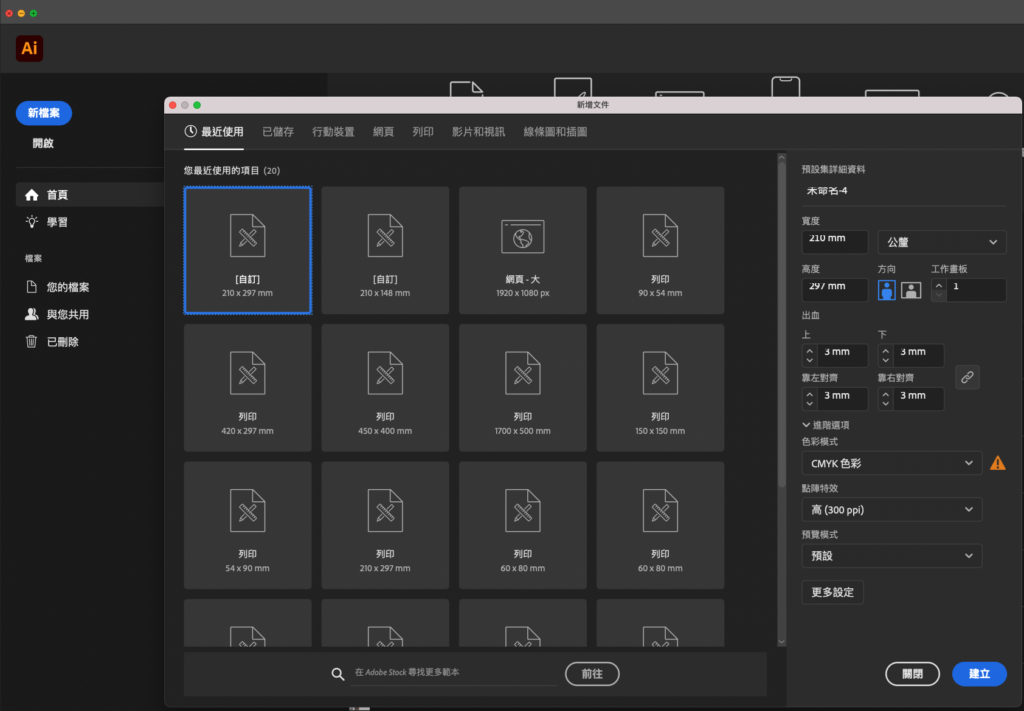
第一步是在AI建立一個新的文件,文件尺寸設定為A4 (210x297mm),A4為整張貼紙集的大小。如果是印單,可以按你想要的貼紙尺寸設定,但不可以少於25x25mm。出血設定為上下左右3mm。色彩模式為CMYK、分辨率PPI為300PPI。
如果我們要設計一款A4的貼紙集,工作區域選 1 就可以,如果有兩款設計,就填2就可以了。
2. 檢查需要印刷圖案的清晰度
利用圖片印貼紙
作為新手我們是很容易會忽略圖片的清晰度,有兩個方法可以簡單地檢查到圖片是不是清楚。把圖片放入AI,點擊圖片,左上角就可以看到該圖片的PPI是不是300。如果不是300PPI,印出來效果就會不太理想。
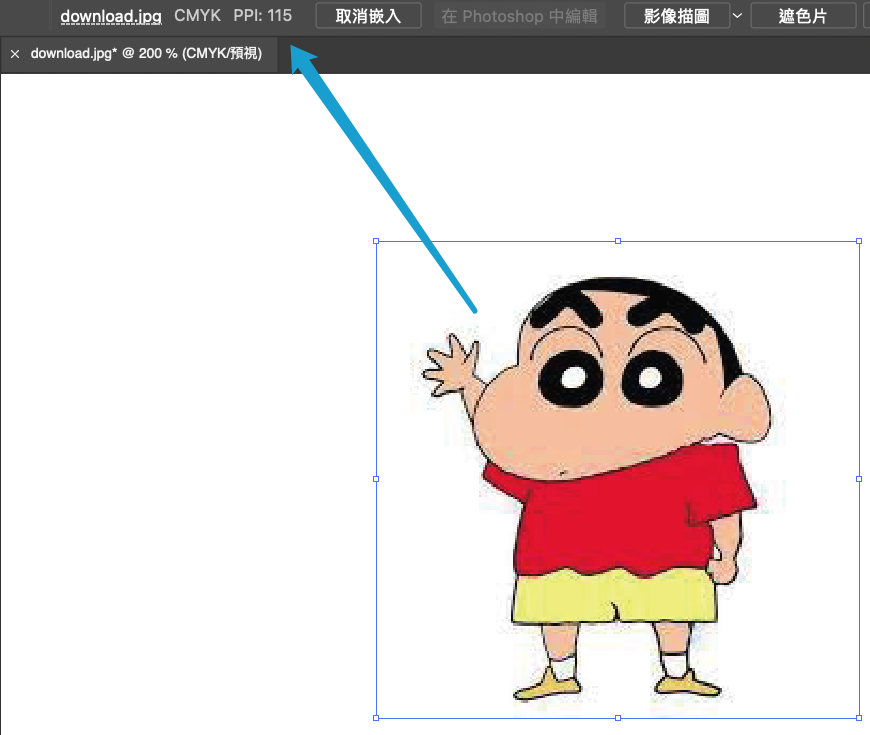
這樣我們可以換圖片或用軟件把圖片變清些,但注意不是一定可以變清晰,因為圖片原先是矇表示圖片中有所缺失,軟件只是利用AI去填補缺失,並不是100%可以還原。我們可以參考這篇文章把圖片變清,圖片印刷後起格、失真?教您選擇印刷圖片 及 放大小圖不失真。
利用 AI 向量圖印貼紙
如果己擁有AI 向量的文件就可以不用理會清晰度問題,因為向量圖在AI中放大縮小都不會失真。小新為象素圖片,紅藍圓形為向量元素,詳細可參考(文章)。
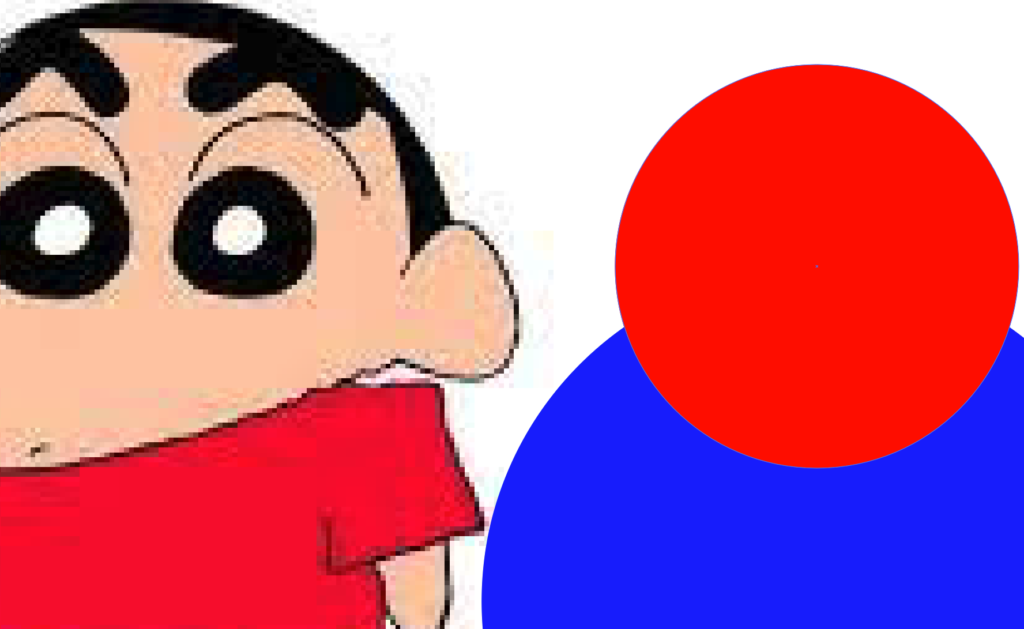
3. 製作圖形Diecut線
利用圖片印貼紙
把圖片放入AI後,我們首先要把圖片複製多一個出來,可以點擊圖片 ctrl+C (複製) ,再 Ctrl + Shift + V (原地貼上),複製出來的圖片是用來製作die cut 線。
我們可以在AI中選擇影像描圖,然後選擇剪影後展開,就可以獲得圖片黑色的形狀。
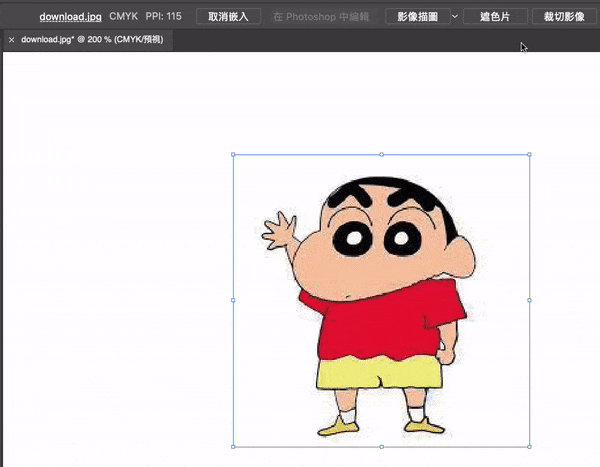
然後,我們可以在選取物件中的位移複製,位移選擇3mm及圓角就可以按確定了。之後把位移了3mm的黑色形狀轉為紅線,並把多餘的黑影刪除就完成了。
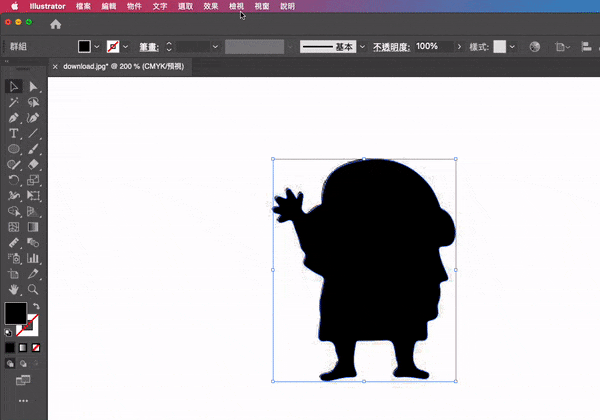
注意位移最理想是3mm,最小也不可以小於2mm。由於剪裁上有誤差,Die cut 線太接近圖案的話,在切割時會容易因誤差而損害到圖案。
利用 AI 向量圖印貼紙
把需要做成貼紙的向量文件放到AI中,之後就可以先把圖形筆劃展開(注:圖形有機會存在筆劃,展開可以避色複製位移出現問題。)
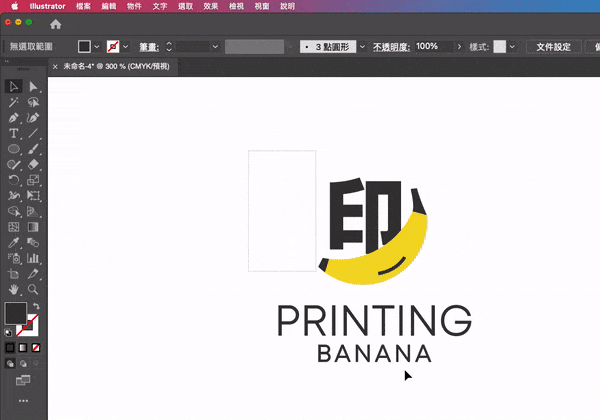
接下來可以做位移複製,同樣位移選擇3mm及圓角。接下來因為向量圖是由多個形狀合成,我們要用路徑工具把它們合成一個,之後把黑色形狀轉為紅線就完成了。
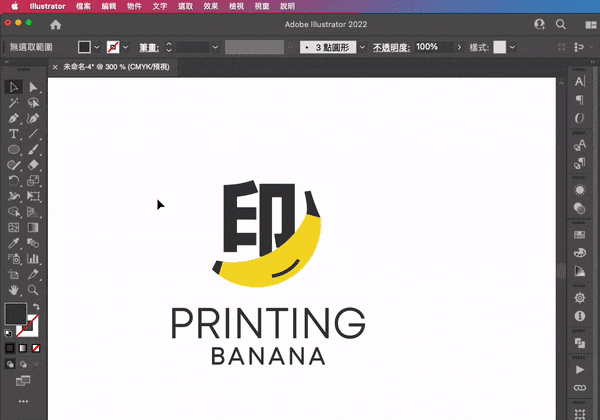
印刷成貼紙集注意事項

一張A4貼紙上可以有多個不同的小貼紙,但是小貼紙與小貼紙之間的距離最少要有2mm。少於2mm的距離,會影響機器切割的效果。另外,每一個貼紙最少的尺寸是25x25mm。
貼紙印刷可少量起印
印刷貼紙是可以1張起印的,只要是在400x290mm可印範圍內的任可形狀都沒有問題。對現在都是以品牌形象為主的時代,貼紙絕對可以有效提高個人或企業的知名度。
對印刷貼上有其他問題,歡迎透過WhatsApp與我們聯繫。